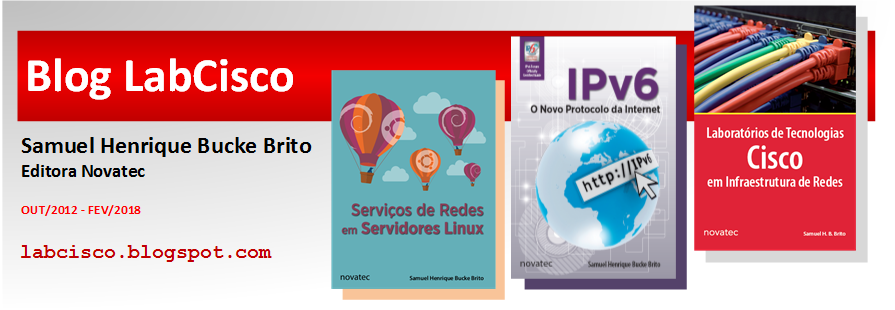Olá Pessoal,
Os protocolos CDP e LLDP são utilizados para comunicação layer-2 entre dispositivos da infraestrutura de uma rede de computadores com a finalidade de descoberta dos vizinhos diretamente conectados. Como ambos os protocolos operam na camada de enlace, os dispositivos sequer precisam ser configurados com um endereço IP para trocarem quadros com informações que permitam sua descoberta na rede de maneira dinâmica. A boa notícia é que ambos os protocolos são extremamente simples de
comprender e ainda mais fáceis de configurar! Se você já sabe operar o
CDP, então operar o LLDP será tão simples quanto.
O CDP (Cisco Discovery Protocol) é um protocolo proprietário da Cisco e provavelmente um conhecido há anos daqueles que estudam para o exame de certificação CCNA. Outro protocolo que tem exatamente a mesma finalidade é o LLDP (Link-Layer Discovery Protocol) com a diferença de ser um padrão da indústria (IEEE 802.1AB) que pode ser implementado por qualquer fabricante, o que faz dele uma solução bem mais flexível do que o CDP em ambientes com dispositivos de múltiplos fabricantes. Aqueles que estão estudando para o exame CCNA já devem saber que recentemente o LLDP passou a integrar o componente curricular do novo exame.
Para praticar os procedimentos de configuração dos protocolos CDP e LLDP o leitor pode construir qualquer cenário com roteadores e switches no simulador Cisco Packet Tracer. Para exemplificar a configuração, irei me basear na simples topologia apresentada abaixo, em que temos um roteador diretamente conectado a outros dois switches que também estão conectados entre si.
Configuração do Cisco Discovery Protocol (CDP)
O CDP já vem habilitado por padrão nas caixas da Cisco, o que é útil para soluções que integram uma infraestrutura totalmente baseada em dispositivos Cisco, por exemplo entre telefones IP e switches Catalyst que se beneficiam da troca de informações da VLAN auxiliar de voz. No entanto, é importante estar atento que são muitas as situações em que é melhor desativar o CDP nas interfaces em que não desejamos que dispositivos vizinhos possam visualizar informações sobre um determinado equipamento, já que a divulgação pode facilitar o processo de descoberta de informações por pessoas não autorizadas.
É possível desativar globalmente o CDP através do comando destacado em amarelo:
Router(config)# no cdp run
Router(config)# exit
Router# show cdp
% CDP is not enabled
Outra é possível é desativá-lo apenas em alguma(s) interface(s):
Router(config)# interface g0/0
Router(config-if)# no cdp enable
É possível desativar globalmente o CDP através do comando destacado em amarelo:
Router(config)# no cdp run
Router(config)# exit
Router# show cdp
% CDP is not enabled
Outra é possível é desativá-lo apenas em alguma(s) interface(s):
Router(config)# interface g0/0
Router(config-if)# no cdp enable
Como o CDP já vem habilitado por padrão, o comando "show cdp neighbors" pode ser utilizado nas caixas para exibir um resumo dos vizinhos diretamente conectados. Esse comando permite identificar qual(is) dispositivo(s) estão diretamente conectados em qual(is) interface(s) do dispositivo local. Caso o administrador queira obter informações mais detalhadas sobre os vizinhos, a palavra detail pode ser adicionada ao comando (show cdp neighbors detail).
O CDP pode ser bastante útil em ambientes pequenos e médios que não possuem documentação atualizada da sua infraestrutura de redes. A partir de um dispositivo qualquer na infraestrutura é possível identificar os links para seus vizinhos e através do acesso sucessivo aos vizinhos é possível identificar todos os demais vizinhos sob a referência do dispositivo seguinte, de maneira que ao final o administrador terá em mãos a topologia completa da rede. A propósito, um bom exercício é o leitor utilizar as informações abaixo para desenhar a topologia da rede.
Observe que a partir do Router é possível identificar que diretamente conectado nele temos o Switch1 e Switch2. Na sequência, a partir do Switch1 podemos confirmar o link anterior para o Router, além de um link adicional para o Switch2. Continuando, no Switch2 podemos confirmar os links para o Router e Switch1. Ao final vocês serão capazes de chegar exatamente na topologia apresentada na figura anterior. Simples assim e bastante útil, não é mesmo?
Router> show cdp neighbors
Capability Codes: R - Router, T - Trans Bridge, B - Source Route Bridge
S - Switch, H - Host, I - IGMP, r - Repeater, P - Phone
Device ID Local Intrfce Holdtme Capability Platform Port ID
Switch1 Gig 0/0 166 S 2960 Gig 0/1
Switch2 Gig 0/1 166 S 2960 Gig 0/1
Switch1> show cdp neighbors
Capability Codes: R - Router, T - Trans Bridge, B - Source Route Bridge
S - Switch, H - Host, I - IGMP, r - Repeater, P - Phone
Device ID Local Intrfce Holdtme Capability Platform Port ID
Switch2 Gig 0/2 153 S 2960 Gig 0/2
Router Gig 0/1 125 R C2900 Gig 0/0
Switch2> show cdp neighbors
Capability Codes: R - Router, T - Trans Bridge, B - Source Route Bridge
S - Switch, H - Host, I - IGMP, r - Repeater, P - Phone
Device ID Local Intrfce Holdtme Capability Platform Port ID
Switch1 Gig 0/2 124 S 2960 Gig 0/2
Router Gig 0/1 157 R C2900 Gig 0/1
Configuração do Link-Layer Discovery Protocol (LLDP)
Ao contrário do CDP que vem habilitado por padrão nas caixas da Cisco, o LLDP precisa ser habilitado manualmente pelo administrador antes de interagir com outros equipamentos com o protocolo aberto. Nada de mais nesse ponto, visto que sua ativação global em todas as interfaces é bem simples, conforme pode ser observado no comando destacado em amarelo:
Router# show lldp
% LLDP is not enabled
Router# configure terminal
Router(config)# lldp run
Router(config)# exit
Router# show lldp
Global LLDP Information:
Status: ACTIVE
LLDP advertisements are sent every 30 seconds
LLDP hold time advertised is 120 seconds
LLDP interface reinitialisation delay is 2 seconds
Depois de habilitado, o LLDP pode exibir as informações simplificadas dos seus vizinhos exatamente da mesma forma que foi feito anteriormente com o CDP, mudando apenas a palavra CDP por LLDP na linha de comando. A mesma regra vale para exibir informações detalhadas em que basta adicionar a palavra detail no comando de consulta dos vizinhos.
Router# show lldp neighbors
Capability codes:
(R) Router, (B) Bridge, (T) Telephone, (C) DOCSIS Cable Device
(W) WLAN Access Point, (P) Repeater, (S) Station, (O) Other
Device ID Local Intf Hold-time Capability Port ID
Switch1 Gig0/0 120 B Gig0/1
Switch2 Gig0/1 120 B Gig0/1
Total entries displayed: 2
Router# show lldp neighbors detail
(...) Saída Omitida
Na realidade o LLDP permite que o administrador possa personalizar sua operação com mais opções do que o CDP. Por exemplo, com LLDP é possível definir quais informações um dispositivo deve ou não deve enviar para seus vizinhos através de atributos de controle, tamanho e valor (TLV).
Router(config)# lldp tlv-select ?
mac-phy-cfg IEEE 802.3 MAC/Phy Configuration/status TLV
management-address Management Address TLV
port-description Port Description TLV
port-vlan Port VLAN ID
power-management IEEE 802.3 DTE Power via MDI TLV
system-capbilities System Capabilities TLV
system-description System Description TLV
system-name System NAME TLV
Assim como o CDP, também é possível desativar o LLDP apenas em alguma(s) interface(s) em que não desejamos a troca de informações do dispositvo com seus vizinhos diretamente conectados. Para desativar o protocolo em uma interface específica devem ser utilizados os comandos abaixo:mac-phy-cfg IEEE 802.3 MAC/Phy Configuration/status TLV
management-address Management Address TLV
port-description Port Description TLV
port-vlan Port VLAN ID
power-management IEEE 802.3 DTE Power via MDI TLV
system-capbilities System Capabilities TLV
system-description System Description TLV
system-name System NAME TLV
Router(config)# interface g0/0
Router(config-if)# no lldp receive
Router(config-if)# no lldp transmit
Façam seus testes...
Samuel.